Fotoeffekt online: Фотоэффекты онлайн бесплатно — LoonaPix
Классные онлайн фотоэффекты для Ваших фото
12.06.2018 Сергей Сандаков
Уже достаточно давно я активно занимаюсь фотографией и графикой в целом. Поэтому я со вниманием отношусь ко всем фоторедакторам, с которыми мне приходится встречаться.
Если Вы регулярно следите за моими публикациями, то уже успели познакомиться со многими бесплатными сервисами для редактирования фото: необычным онлайн фоторедактором, который я считаю одним из лучших в своем роде; редактором 3в1, который прекрасно справляется со многими функциями и другие.
Сегодня я хочу рассказать Вам еще про один продукт подобной направленности, который чрезвычайно прост в освоении и понравится многим.
Picfull – онлайн сервис фотоэффектов. Он не предназначен для редактирования фото, кадрирования, изменения размеров, создания коллажей и пр. Всё что Вы сможете в нем сделать – это добавить к Вашим изображениям классные фотоэффекты, но с этой функцией picfull справляется на отлично.
Что особенно приятно для рядовых пользователей, все фотоэффекты бесплатны и без регистрации! Плюс к этому добавьте минимум необходимых со стороны пользователя действий:
- загружайте картинку
- применяйте фотоэффект (фильтр)
- скачивайте результат и делитесь им со своими друзьями
В своем арсенале Рicfull имеет 18 различных фильтров, при помощи которых Вы сможете добавить эффект старой фотографии, карандашного либо чернильного рисунка, размытия, движения, сияния и пр.
Учитывая тот факт, что каждый применяемый фотоэффект можно настраивать по набору параметров при помощи ползунков, а также комбинировать фильтры между собой, возможности становятся просто безграничными. Причем каждый фильтр имеет свой набор настроек.
Могу сказать совершенно определенно: то, что в Photoshop может занять не один час напряженной работы, в Рicfull делается за несколько минут. Поэтому если Вы хотите не просто экспериментировать с фотографией, а четко знаете, что хотите получить в результате, Вы добьетесь своего очень быстро, а процесс доставит Вам удовольствие.
Сервис онлайн фотоэффектов Рicfull целиком на английском, но он имеет такой простой и интуитивно понятный интерфейс, что даже будь он на китайском, любой сможет освоиться здесь за считанные минуты )). Сам процесс применения фотоэффектов основан на принципе: внес изменения – мгновенно увидел результат.
Чтобы сохранить фотографию, нажимайте на кнопку Save. В открывшемся окошке Вы можете выбрать:
- поделиться результатом в Facebook
- отправить на почту другу
- отправить в твиттер
Если Вы хотите скачать фото себе на компьютер, закрывайте это окошко, нажимайте на надпись «Click here to download your photo», и Ваш шедевр с классными фотоэффектами окажется у Вас на компьютере. Всё абсолютно бесплатно и без регистрации!
Друзья, если Вы хотите немного разнообразить свои фотографии и добавить им «изюминку» обязательно попробуйте этот онлайн сервис. Всего десять минут работы в нем, и своими фотографиями Вы сможете удивить даже профессиональных фотографов! ))
youtube.com/embed/wk0I6jOD4e0?rel=0″ frameborder=»0″ allowfullscreen=»allowfullscreen»/>Понравилось? Поделитесь с друзьями!
Урок ЕГЭ по физике – как сдать экзамен на 80+ баллов
ЕГЭЕГЭ по физике по праву считается одним из самых сложных предметов, но с нашими советами набрать высокий балл более чем реально. Как сдать ЭГЕ по физике на 80+ баллов в нашей статье.
Подготовительные уроки для сдачи ЕГЭ по физике В прошлом году набрать 80 баллов по физике смогли не более 9,9 % выпускников. Как попасть в их число? Советы по выбору литературы и подводные камни, встречающиеся в вопросах экзамена – обо всем расскажем в этой статье.В этом материале:
- Урок ЕГЭ по физике: структура КИМа
- Уроки ЕГЭ по физике: где легче всего набрать баллы
2.1. Фотоэффект
2.2. Тепловые машины
2.3. Вопрос 22
2.4. Вопрос 23
2.5. Вопросы 1-5 - Уроки ЕГЭ по физике: какие задания требуют повышенного внимания
3. 1. Электричество
1. Электричество
3.2. Движение по параболе
3.3. Магнетизм - Уроки ЕГЭ по физике: самые распространенные ошибки на экзамене
4.1. Неверная единица измерения
4.2. Не решать часть С
4.3. Забыли указать единицу измерения
4.4. Ошибки в оформлении
4.6. Использование сторонних формул - Уроки ЕГЭ по физике: как сдать экзамен на 80+ баллов
- Уроки ЕГЭ по физике: небольшие советы, как сдать экзамен
- Уроки ЕГЭ по физике: подводные камни второй части КИМа
- Уроки ЕГЭ по физике: список часто задаваемых вопросов
Урок ЕГЭ по физике: структура КИМа
Экзаменационный бланк состоит из 30 заданий, разделенных на две части. Первая часть включает в себя 23 задания, вторая – 7. Выпускнику выделяется время на написание – 3 часа 55 минут.
Вопросы отличаются по трудности. Проще всего набрать баллы в первых 19 заданиях, остальные 7 и 4 задания повышенной и высокой сложности соответственно.
Первая часть имеет тестовый характер. Это значит, что экзаменуемому нужно будет вписать в бланк только конечный результат. Во второй части выпускнику предстоит решать задачу прямо в КИМе. Тестовая часть поделена на главные разделы физики. Первые два задания обычно самые легкие, но в них попадаются задачи любой группы.
С 3 по 8 вопросы проверяются знания кинематики, далее и до 13 задания включительно экзаменуемому предлагаются задачи по термодинамике. Следующие и до 19 вопроса – электродинамика, затем – квантовая физика, а в последних двух вопросах могут попасться любые темы.
Вторая часть также разделена, но не сильно. В 24 вопросе предлагается решить качественную задачу, в 25 – задание на знание механики, 26 – электричество, квантовая физика или сила магнетизма.
В заданиях повышенной сложности обычно дается молекулярно-кинетическая теория, плюс, вопросы из других разделов – все это 27 вопрос. В 28-м необходимо выполнить задание на магнетизм или электричество. 29 и 30 задание требуют особого внимания, поскольку они относятся к повышенному уровню сложности. В 29-м разбирается оптика или магнетизм, а в 30-м – механика.
В 29-м разбирается оптика или магнетизм, а в 30-м – механика.
Благодаря анализу прошлогодних уроков и ЕГЭ по физике можно точно определить, какие темы будут затронуты во второй части:
- Если в 24 вопросе предлагается решить задачу на механику, значит, в следующем вопросе эта тема затронута не будет. Скорее всего, 25 вопрос будет основан на молекулярно-кинетической теории.
- Если в 24 вопросе предлагается решить задачу на оптику, значит, в 29 задании ее не будет. 28 вопрос может содержать задачу на электричество, 29 – на магнетизм.
- В 29 задании несколько лет применяется два типа задач – квантовая физика и оптика. В прошлом году была затронута первая тема, значит, вероятнее всего, в 2022 году выпускников ожидает вопрос на знание оптики.
На экзамен следует взять линейку и калькулятор. Последний можно брать только в том случае, если прибор непрограммируемый. Для надежности лучше взять сертификат безопасности калькулятора – это такой лист, где указывается, что вычислительный прибор разрешено применять на уроках и ЕГЭ по физике.
Но выбирайте такой калькулятор, который может вычислять тригонометрические функции, чтобы меньше времени уделять вычислениям.
Для сдачи ЕГЭ нужен подходящий калькуляторУроки ЕГЭ по физике: где легче всего набрать баллы
Физика – один из самых сложных экзаменов на ЕГЭ. Он требует обширных знаний, запоминания большого количества формул и понимания физических законов. Однако в тестовой части есть ряд простых заданий, на которых можно заработать легкие баллы.
Фотоэффект
Большинство вопросов направлено на знание законов механики. Задания, связанные с фотоэффектом, этого не требуют. По этой теме не так много вопросов, но если запомнить буквально 2-3 формулы, можно считать, что задачи уже решены.
Тепловые машины
Зная только эту тему, выпускник наберет около 10 баллов. Задачи на КПД встречаются как в первой, так и во второй части. Здесь предстоит вспомнить формулу определения КПД, количества теплоты, знание циклов тепловых машин и уравнение теплового баланса.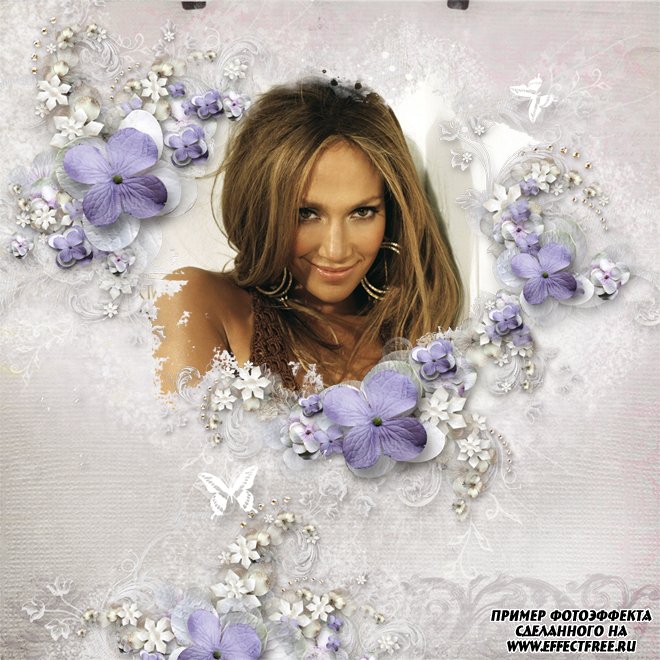
Вопрос 22
В этом задании выпускник может получить легкий балл, даже если почти не знает физику. Вопрос основывается на определении погрешности прибора по рисунку. От экзаменуемого не требуется почти никаких знаний – достаточно просто посмотреть на картинку и записать результат в бланк.
Вопрос 23
Выпускнику предстоит вспомнить подготовительные уроки ЕГЭ по физике. Задание связано с выполнением лабораторных работ. Нужно выявить зависимость между физическими величинами или выбрать подходящий прибор для их измерения.
Вопросы 1-5
Как правило, это одни из самых легких вопросов. Выпускник должен будет воспользоваться базовыми формулами, знать законы и принцип действия статики, кинематики и динамики. Также предлагается работа с графиками.
Уроки ЕГЭ по физике: какие задания требуют повышенного внимания
В каждой части есть вопросы с подвохом, с которыми нужно быть предельно осторожными.
Электричество
Задачи на электричество занимают около 25 % всех заданий. Проблемы возникают при расчете электрических цепей. В вопросах встречаются разные приборы, включенные в одну схему. Для того чтобы подготовиться к решению, необходимо выучить базу: сила и сопротивление тока, как действует напряжение, ЭДС и основные законы.
Проблемы возникают при расчете электрических цепей. В вопросах встречаются разные приборы, включенные в одну схему. Для того чтобы подготовиться к решению, необходимо выучить базу: сила и сопротивление тока, как действует напряжение, ЭДС и основные законы.
Движение по параболе
Большинство ошибок связано с этим типом заданий. Нужно держать в голове много формул, решать сложные уравнения. Особого внимания требуют проекции сил на оси, поскольку в них легко запутаться.
Для решения задач лучше заранее набить руку на выводе формул. Знание, когда ставится sinили cos, может сильно помочь при составлении проекций. Не забывайте про уравнения движения.
Магнетизм
Одна из наиболее заковыристых тем на уроках ЕГЭ по физике. Набрать баллы одними формулами не получится. Экзаменуемый должен разбираться в теме, держать в голове багаж теории. Если вы не знаете, кто такой Ленц и Лоренц, решить задачи будет сложно.
Наймите подходящего репетитора по физике для подготовки к экзамену и занимайтесь с ним, пока не достигните желаемого уровня и не будете уверены в собственных силах. Запись на пробный урок:
Запись на пробный урок:
записаться на вводный урок
Уроки ЕГЭ по физике: самые распространенные ошибки на экзамене
Основной причиной ошибок является волнение и невнимательность. Зная о том, где выпускники попадаются в «ловушку», можно заранее подготовиться к последствиям и обрести уверенность в положительном исходе экзамена.
Во время решения подготовительных заданий люди постепенно заучивают некоторые фразы. Например, конструкция «сопротивлением воздуха пренебречь» многим хорошо знакома. Иногда выпускник автоматически пропускает целое предложение, поскольку уверен, что в тексте будет написано то же, что и всегда.
Однако это не так. Иногда в знакомых фразах заключена важная деталь. Например, когда встречается конструкция «абсолютно упругое соударение», это значит, что энергия полностью сохраняется. И таких аналогов много.
Готовимся к ЕГЭ на уроках по физикеНеверная единица измерения
Составители специально указывают разные величины, чтобы проверить внимательность экзаменуемого. В заданиях часто встречаются приставки «кило-», «микро-» и т.д.
В заданиях часто встречаются приставки «кило-», «микро-» и т.д.
Не решать часть С
Видя сложные задания, многие опускают руки и не пробуют решить их, даже если у них есть на это время. В бланке указано, что за задачу можно получить по 1 баллу, если:
- В ходе решения была допущена ошибка, но метод выбран правильно.
- Указаны подходящие для задачи формулы и законы, но отсутствует общее решение.
- Прослеживается логически обоснованный ход решения задачи.
Не стоит бояться этой части. За предоставление одних только формул выпускник получает балл, которого иногда так может не хватать.
Забыли указать единицу измерения
Проверяющие отнимают 1 балл, если в ответе не указана единица измерения.
Ошибки в оформлении
Проблемы с оформлением возникают при решении задач второй части. Чтобы их избежать, рекомендуется придерживаться следующих моментов:
- Записывать поясняющие комментарии. Для удобства можно делать сноски, например: «Так, тело движется по гладкой поверхности, а значит…».

- Всегда указывать «Дано»/«рисунок»/«решение»/«ответ». Если проверяющий не увидит конкретного слова, он может списать 1 балл.
- При вводе новой величины не забывать давать пояснения, например, «… где D – диаметр окружности».
Кроме этого, старайтесь делать рисунки как можно более детализированными. При отсутствии некоторых элементов можно потерять балл.
Решение без указания формул
Если задача легкая, а решение очевидно, экзаменуемый может пренебречь записью формулы. За это проверяющий отнимет балл.
Использование сторонних формул
Если выпускник готовился к урокам ЕГЭ по физике, руководствуясь дополнительными источниками, в них могут указываться формулы, которых нет в Кодификаторе. Перед подготовкой к экзамену следует подробно прочесть список допускаемых формул. Другие варианты рассматриваться не будут, и вы можете потерять легкие баллы.
Уроки ЕГЭ по физике: как сдать экзамен на 80+ баллов
Подготовиться к сдаче можно с помощью репетитора или собственными силами. Последнее тяжелее, поэтому практикуется реже. Для этого вам понадобится:
Последнее тяжелее, поэтому практикуется реже. Для этого вам понадобится:
- расписать для себя примерный план;
- руководствоваться проверенными сборниками;
- использовать разные методы запоминания;
- периодически повторять пройденный материал;
- проводить пробные тестирования.
Сложность самостоятельных занятий в том, что у вас не будет учителя, который наглядно объяснит тонкости решения задания. Расписать план – тоже непростая задача. Поэтому многие выпускники пользуются услугами онлайн-курсов и репетиторов.
записаться на вводный урок
Уроки ЕГЭ по физике: небольшие советы, как сдать экзамен
Задания тестовой части редко требуют применения 3-х формул и более. Поэтому если при решении вы руководствовались 3-мя действиями, вероятно, вы допустили ошибку. Кроме того, если в задании сказано округлить итоговый результат, а у вас без того получилось целое число, это верный признак ошибки.
Уроки ЕГЭ по физике: подводные камни второй части КИМа
Перед тем, как приступать к решению, внимательно прочитайте, что от вас требуют указать в ответе. Например, если в задании сказано найти температуру тела, а вы указали температуру воздуха, то рискуете остаться без единого балла.
Например, если в задании сказано найти температуру тела, а вы указали температуру воздуха, то рискуете остаться без единого балла.
В качественных задачах выпускнику могут предложить нарисовать график, схему или написать развернутый ответ. Старайтесь решать задание как можно более подробно.
Если вы руководствуетесь формулами, не указанными в решении, проверяющий может лишить вас балла.
Чтобы избежать рисков, рекомендуется записывать законы и итоговые формулы отдельно. Для получения 1 балла достаточно грамотно перечислить необходимые формулы.
Не пропускайте промежуточные преобразования. Если вы запишете законы, а затем перейдете к описанию главной формулы, экзаменатор может не поверить вам и не зачтет задание. Для прозрачности их лучше записывать отдельно, избегая подсчетов «в уме».
Уроки ЕГЭ по физике: список часто задаваемых вопросов
Чтобы не мучать себя поисками, предлагаем список самых распространенных вопросов:
- Допускается ли не ставить знак вектора? Да, если это не приводит к ошибке.

- Допускается ли сокращать слова? Да, экзаменаторы не списывают за это баллы.
- Допускается ли показывать изменение параметра стрелкой вверх/вниз? Да, это один из вариантов сокращения. Баллы за это не списывают, но старайтесь не злоупотреблять.
- Допускается ли решать задание поэтапно, а не записывать одну длинную формулу? Да. Главное, во время округления не ошибиться с запятой в ответах.
Помните: проверяющий – вовсе не злой человек, и он не ставит цель списать как можно больше баллов. Достаточно, чтобы написанное было понятно для постороннего человека, и у него не было повода разбираться в конкретной детали.
записаться на вводный урок
Как создать эффект картинка в картинке онлайн | Easy Online Video Editor
Домашняя страница
Инструменты
Как сделать видео «картинка в картинке» онлайн
Сделать видео «картинка в картинке» легко и быстро. Не требуется загрузка или установка программного обеспечения.
Учетная запись не требуется
Узнать больше
Создавайте видео «картинка в картинке»
Добавляйте изображения или видео поверх других видео несколькими щелчками мыши. Наш онлайн-редактор видео позволяет создавать эффекты «картинка в картинке» и «разделенный экран», складывая столько изображений или видео, сколько вы хотите, и располагая их так, как вам нравится. Наши мощные инструменты редактирования позволяют вам обрезать, поворачивать или изменять размер любого из используемых вами клипов, позволяя вам легко сфокусироваться на нужном объекте и без других бесполезных сложностей интерфейса.
Добавление видео поверх видео
Воспроизведение двух или более видео одновременно, чтобы лучше объяснить тему. Просто перетащите видео поверх другого на холст видео или временную шкалу, измените размер и расположите его так, как вам нравится, чтобы получить желаемый эффект «картинка в картинке».
Добавляйте изображения поверх видео
Добавляйте столько изображений, сколько хотите, поверх видео, чтобы лучше передать идею. Как и в случае с видео, вы можете перетащить изображение поверх основного видео, чтобы объяснить тему или донести свою точку зрения. Доступны те же функции редактирования, позволяющие изменять размер, положение и обрезать его по своему усмотрению.
Как и в случае с видео, вы можете перетащить изображение поверх основного видео, чтобы объяснить тему или донести свою точку зрения. Доступны те же функции редактирования, позволяющие изменять размер, положение и обрезать его по своему усмотрению.
Создание видео на разделенном экране
Воспроизведение двух видео рядом друг с другом для удобства сравнения между ними. Просто перетащите один в левую, а другой в правую сторону экрана, используйте функцию обрезки, чтобы изменить размер видео, чтобы они подошли по размеру, а благодаря нашим линиям привязки вы можете легко расположить видео, чтобы они идеально разделили экран на 2 части.
Наложение видео на изображение
Если вы хотите воспроизвести видео поверх изображения, это тоже возможно. Все вышеперечисленные шаги работают точно так же.
Как сделать эффект «картинка в картинке» онлайн:
Загрузите свои медиафайлы
Нажмите кнопку «Начать» выше и добавьте видео и изображения в свою библиотеку Flixier. Вы можете перетащить их со своего компьютера, перенести из облачного хранилища или просто вставить ссылку на YouTube, чтобы импортировать клипы.
Вы можете перетащить их со своего компьютера, перенести из облачного хранилища или просто вставить ссылку на YouTube, чтобы импортировать клипы.
Создайте эффект «картинка в картинке»
Теперь просто перетащите видео или изображение на временную шкалу. Затем перетащите другое видео или изображение поверх того, которое вы добавили первым на временной шкале. Измените размер и положение верхнего хлопка, перетащив его за углы, чтобы он соответствовал вашим потребностям. Вы можете продолжать делать это с любым количеством видео.
Загрузите или опубликуйте
Когда вы закончите создание изображения в видеоизображении, нажмите «Экспорт». Здесь вы можете дать вашему видео имя и описание, а также выбрать, хотите ли вы, чтобы оно было опубликовано непосредственно на YouTube или в социальных сетях. После того, как вы нажмете «Экспорт видео», ваше видео будет обработано и готово к загрузке в течение 3 минут или меньше.
Зачем использовать Flixier для создания онлайн-видео «картинка в картинке»:
Сделайте свои видео более привлекательными
С помощью видео «картинка в картинке» вы можете заинтересовать своих зрителей и сделать свои видео более интересными для просмотра.
Легче донести свою точку зрения
Благодаря наложению изображения поверх видео ваше видео становится более понятным, поскольку люди могут видеть, о чем вы говорите.
Изменение размера и положения клипов
С Flixier можно просто изменить размер клипа и переместить его на холсте простым перетаскиванием. Благодаря нашим линиям привязки вы сможете легко позиционировать все, что красиво выровнено с другими видео компонентами или видео холстом, без необходимости суетиться.
Вырезать, обрезать, обрезать и удалить
Если вам нужно дополнительно настроить видео, наша мощная временная шкала позволит вам изменить их длину и удалить ненужные части.
Я много лет искал такое решение, как Flixier. Теперь, когда я и моя виртуальная команда можем вместе редактировать проекты в облаке с помощью Flixier, производительность моей компании увеличилась втрое! Супер простой в использовании и невероятно быстрый экспорт.
Стив Мастроянни — RockstarMind. com
com
Моим главным критерием для редактора был знакомый интерфейс и, самое главное, чтобы рендеринг был в облаке и был очень быстрым. Гибкость больше, чем в обоих случаях. Теперь я использую его ежедневно для редактирования видео в Facebook для моей страницы подписчиков 1M.
Евгений Коган
Я так рад, что нашел Flixier. У меня есть канал на YouTube с более чем 700 тысячами подписчиков, и Flixier позволяет мне беспрепятственно сотрудничать с моей командой, они могут работать с любого устройства в любое время, плюс рендеры выполняются в облаке и очень быстро работают на любом компьютере.
Аня Винтер, владелец, LearnGermanWithAnja
Часто задаваемые вопросы.
Часто задаваемые вопросы
Если у вас есть дополнительные вопросы, свяжитесь с нашей дружной командой
Если у вас есть дополнительные вопросы, свяжитесь с нашей дружной командой
Как вы делаете видео «Картинка в картинке»?
Вы можете создать эффект «картинка в картинке», добавив видео или изображение поверх другого в инструменте редактирования видео, который поддерживает эту функцию. С Flixier легко просто перетаскивать клипы поверх других и использовать инструменты щелчка и перетаскивания, чтобы изменить их размер и расположить в своем видео так, как вам нравится.
С Flixier легко просто перетаскивать клипы поверх других и использовать инструменты щелчка и перетаскивания, чтобы изменить их размер и расположить в своем видео так, как вам нравится.
Как сделать изображение на разделенном экране?
Чтобы сделать видео с разделенным экраном, вам нужно расположить два видео одно рядом с другим в инструменте редактирования видео, таком как Flixier, который имеет эту функцию. Затем убедитесь, что видео имеют нужный размер, и вы даже можете добавить линию, чтобы разделить их.
Как добавить рамку в видео «Картинка в картинке»?
Чтобы добавить рамку к вашему видео PiP, просто добавьте прямоугольник под видео и сделайте его немного больше, чем само видео, это добавит иллюзию рамки. Если вы хотите изменить его цвет, просто измените цвет прямоугольника в таком инструменте, как Flixier.
Ваш браузер не поддерживает видео тег.
Ваш браузер не поддерживает видео тег.
Ваш браузер не поддерживает видео тег.
Прочее
Как сделать видео «картинка в картинке» онлайн
Инструменты
Статьи, инструменты и советы
Статьи, инструменты и советы
90 003Ничего не найдено.
Раскройте потенциал своего ПК
Легко создавайте, сотрудничайте и публикуйте видео на любом компьютере, чтобы расширить свою аудиторию и увеличить свои доходы!
Изменить цвет изображения онлайн ~ Эффект цветного всплеска — BunnyPic
Ищете творческий способ добавить цвета к своим фотографиям? У вас может быть много ярких, красивых фотографий в вашей галерее, но всем нужно немного выделяться на своих фотографиях, чтобы они выделялись. Один из быстрых способов добавить творческий штрих к вашим фотографиям — добавить эффект цветового всплеска. Эффект цветного всплеска может выделить ваши изображения и добавит контраста вашему основному объекту на фоне.
Что такое эффект всплеска цвета? Эффект цветного всплеска — это когда вы конвертируете свою фотографию в черно-белую, а затем раскрашиваете только одну часть этой фотографии.
В этом кратком руководстве мы узнаем, как добавить эффект цветного всплеска онлайн с помощью бесплатного онлайн-инструмента BunnyPic . BunnyPic предоставляет вам все инструменты, похожие на Photoshop, которые помогут вам изменить цвет изображения онлайн без дорогостоящих затрат на Photoshop.
Добавление эффекта цветных всплесков к вашим фотографиям сделает их намного более живыми. Эти яркие, цветные фотографии станут отличным украшением вашего портфолио. Давайте начнем.
1. Откройте свое изображение в BunnyPic
Для начала вам понадобится изображение с яркими цветами. Хорошо иметь изображение с основным фокусом, так как это поможет вам понять, где добавить эффект цветового всплеска. Поскольку вы будете добавлять цвет только к одной определенной области изображения, убедитесь, что вы хотите выделить эту часть — вот почему у вас должен быть фокус.
Когда у вас будет готово изображение хорошего качества, перейдите в редактор BunnyPic и откройте свою фотографию, нажав Открыть с компьютера и выберите свою фотографию.
Если вы используете это изображение для определенной цели, например, для добавления его на веб-сайт своего портфолио, вам может потребоваться изменить его размер до нужного размера . Вы можете изменить размер изображения, выбрав Изображение > Размер изображения , а затем изменив размер изображения.
После изменения вы можете нажать CTRL + 0 , чтобы подогнать изображение на холсте.
2. Установите цвета переднего плана и фона на черный и белый
Далее необходимо убедиться, что цвета переднего плана и фона документа настроены правильно. Это поможет вам вернуть цвет на изображение после того, как вы преобразовали его в черно-белое. При работе в BunnyPic цвет переднего плана по умолчанию будет белым, а цвет фона — черным. Чтобы получить желаемый эффект, вам нужно переключить это. Сделайте это, нажав кнопку со стрелкой в левом нижнем углу.
Чтобы получить желаемый эффект, вам нужно переключить это. Сделайте это, нажав кнопку со стрелкой в левом нижнем углу.
3. Добавьте карту градиента
После правильной настройки цветов переднего плана и фона вы добавите корректирующий слой карты градиента. Корректирующий слой карты градиента будет расположен поверх исходного изображения и изменит его на черно-белый. Затем это будет действовать как маска на вашем изображении, чтобы вы могли вернуть часть цвета с помощью инструмента «Кисть».
Чтобы добавить карту градиента
- Откройте панель Слои справа
- Перейдите к корректирующим слоям (значок получерного, полубелого круга)
- Выберите Карта градиента 9018 7
После добавления градиента map новый слой появится над вашим фоновым слоем, и ваше изображение должно быть черно-белым, например:
4. Добавьте эффект всплеска цвета с помощью инструмента «Кисть»
Теперь, когда наше изображение идеально настроено, мы можем добавить цвет эффект брызг. Выберите инструмент «Кисть» на левой панели инструментов и настройте параметры кисти, чтобы применить более реалистичный эффект всплеска. Для этого нам понадобится мягкая растушеванная кисть, уменьшите жесткость до 0,9.0003
Выберите инструмент «Кисть» на левой панели инструментов и настройте параметры кисти, чтобы применить более реалистичный эффект всплеска. Для этого нам понадобится мягкая растушеванная кисть, уменьшите жесткость до 0,9.0003
Перед добавлением цвета сначала нужно выбрать карту градиента маска . На слое карты градиента вы увидите сероватый прямоугольник, который является слоем маски. Нажмите на него, и вокруг него должна появиться белая рамка, подтверждающая, что вы его выбрали.
С выбранной маской закрасьте часть изображения, к которой хотите добавить цвет. Вы можете увеличить размер кисти, нажав клавишу правой скобки ( ] ) и уменьшить его с помощью клавиши левой скобки ( []. После закрашивания определенного места, которое вы хотите добавить к изображению, цветовой всплеск должен выглядеть примерно так:
5. Настройте плотность цветовой маски
Наш цветовой всплеск применен к фотографии, но он все еще не идеален.

 1. Электричество
1. Электричество
